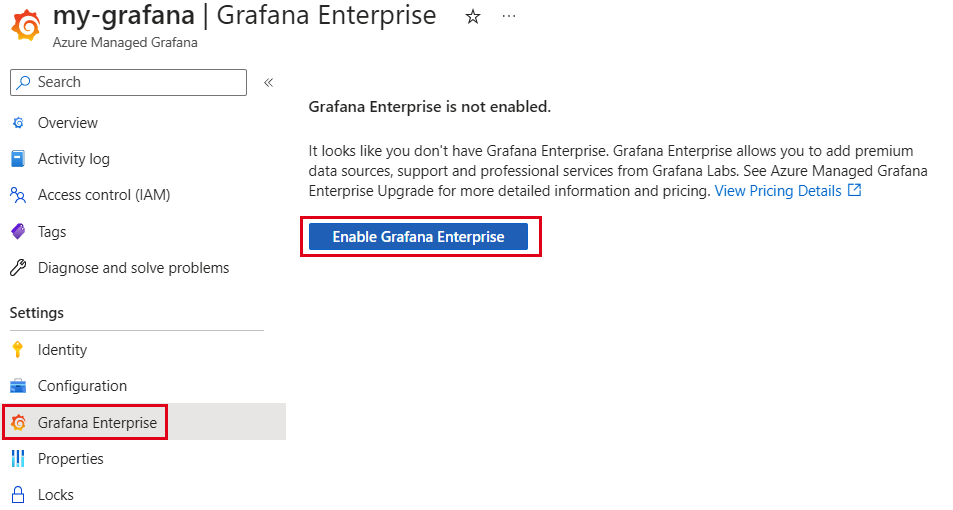이 가이드에서는 Azure Managed Grafana에서 Grafana Enterprise 추가 기능을 활성화하고, Grafana Enterprise 계획을 업데이트하고, Grafana Enterprise 플러그 인에 액세스하는 방법을 알아봅니다.
Azure Managed Grafana를 통해 제공되는 Grafana Enterprise 계획을 사용하면 사용자는 Grafana Enterprise 플러그 인에 액세스하여 Azure Managed Grafana로 더 많은 작업을 수행할 수 있습니다.
참고 항목
Grafana Enterprise 옵션을 활성화하려면 Azure Managed Grafana 작업 영역에서 표준 계획을 사용해야 합니다. 요금제에 대한 자세한 내용은 가격 책정 계획으로 이동하세요.
Grafana Enterprise 플러그 인, 2025년 3월 현재:
- 어도비 애널리틱스
- 아마존 오로라
- AppDynamics
- Atlassian 상태 페이지
- Azure Cosmos DB (애저 코스모스 DB)
- Azure DevOps
- 캐치포인트
- 클라우드플레어
- 바퀴벌레DB
- 데이터브릭스
- 데이터독
- 드론
- 다이나믹스
- 다이나트레이스
- GitLab
- Grafana Enterprise 로그
- Grafana Enterprise 메트릭
- Grafana Enterprise 추적
- 벌집
- Jira
- 루커
- MongoDB
- 네트리파이
- New Relic (뉴 렐릭)
- Oracle 데이터베이스
- PagerDuty
- Salesforce
- SAP 하나(SAP HANA®)
- ServiceNow
- 눈송이
- 스플렁크 (Splunk)
- Splunk 인프라 모니터링
- Sqlyze 데이터 원본
- Sumo 논리
- 버셀
- 파면
- Zendesk
참고 항목
Grafana Enterprise 플러그 인은 Grafana Labs에서 직접 지원됩니다. 자세한 내용 및 업데이트된 목록은 Grafana Enterprise 플러그 인으로 이동하세요.
새 작업 영역을 만들 때 Grafana Enterprise 계획을 선택하여 Grafana Enterprise 플러그 인에 대한 액세스를 사용하도록 설정하거나 이미 만든 Azure Managed Grafana 작업 영역에 Grafana Enterprise 계획을 추가할 수 있습니다.
참고 항목
Grafana Enterprise 월간 계획은 Azure Marketplace를 통해 Grafana Labs가 소유하고 요금을 청구하는 유료 계획입니다. 자세한 내용은 Azure Managed Grafana 가격 책정 으로 이동합니다.
참고 항목
Azure Managed Grafana Enterprise는 Azure Global에서만 사용할 수 있습니다.
필수 조건
- 활성 구독이 있는 Azure 계정.
무료로 계정을 만듭니다.
참고 항목
Microsoft를 통해 직접 청구되는 Azure 구독만 Grafana Enterprise를 구매할 수 있습니다. CSP 구독, 즉 CSP(클라우드 솔루션 공급자)를 통해 청구되는 Azure 구독은 부적격합니다.
- 이 가이드에서는 Azure Managed Grafana 작업 영역을 만드는 기본 사항을 이미 알고 있다고 가정합니다.
Grafana Enterprise가 사용하도록 설정된 작업 영역 만들기
새 Azure Managed Grafana 작업 영역을 만들고 생성 양식의 기본 탭을 작성할 때 다음 단계를 수행합니다.
가격 책정 계획에서 표준 플랜을 선택합니다.
Grafana Enterprise에서 Grafana Enterprise 확인란을 체크하고, 평가판 - Azure Managed Grafana에서 Grafana Enterprise 플러그인을 선택하고, 반복 청구 옵션은 사용 안 함으로 유지합니다.
주의
각 Azure 구독은 단 하나의 무료 Grafana Enterprise 평가판 혜택을 누릴 수 있습니다. 평가판을 통해 Grafana Enterprise 계획을 한 달 동안 사용해 볼 수 있습니다.
- 평가판이 만료되면 Grafana Enterprise 플러그 인이 비활성화됩니다. 평가판 사용 기간 동안 만든 엔터프라이즈 플러그 인 기반 데이터 원본 및 대시보드는 평가판이 만료된 후 더 이상 작동하지 않습니다. 이러한 데이터 원본 및 대시보드를 사용하려면 유료 플랜을 구매해야 합니다.
- Grafana Enterprise 평가판 리소스를 삭제하면 다른 Grafana Enterprise 평가판을 만들 수 없습니다. 평가판은 한 번만 사용할 수 있습니다.
검토 + 만들기를 선택하고 Grafana Enterprise 계획과 관련될 수 있는 비용 및 잠재적인 기타 유료 옵션을 포함하여 새 작업 공간에 대한 정보를 검토합니다.
페이지 맨 아래에 있는 확인란을 읽고 확인하여 표시된 조건에 동의함을 표시하고 만들기 를 선택하여 새 Azure Managed Grafana 작업 영역 만들기를 완료합니다.
기존 작업 영역에서 Grafana Enterprise 활성화
기존 Azure Managed Grafana 작업 영역에서 Grafana Enterprise를 사용하도록 설정하려면 다음 단계를 수행합니다.
Azure Portal에서 Grafana 작업 영역을 열고 설정 아래에서 Grafana Enterprise를 선택합니다.
Azure Managed Grafana에서 평가판 - Grafana Enterprise 플러그 인을 선택하여 Grafana Enterprise를 무료로 테스트하거나 다른 플랜을 선택합니다. 관련 비용을 검토하여 자신에게 적합한 계획을 선택했는지 확인합니다. 필요에 따라 반복 청구를 사용하도록 설정합니다.
주의
각 Azure 구독은 단 하나의 무료 Grafana Enterprise 평가판 혜택을 누릴 수 있습니다. 평가판을 통해 Grafana Enterprise 계획을 한 달 동안 사용해 볼 수 있습니다.
- 평가판이 만료되면 Grafana Enterprise 플러그 인을 사용할 수 없습니다. 평가판 기간 동안 만든 엔터프라이즈 플러그 인 기반 데이터 원본 및 대시보드는 평가판이 만료된 후 더 이상 작동하지 않습니다. 이러한 데이터 원본 및 대시보드를 사용하려면 유료 플랜을 구매해야 합니다.
- Grafana Enterprise 평가판 리소스를 삭제하면 다른 Grafana Enterprise 평가판을 만들 수 없습니다. 평가판은 한 번만 사용할 수 있습니다.
페이지 맨 아래에 있는 확인란을 읽고 확인하여 표시된 조건에 동의함을 표시하고 업데이트를 선택하여 업데이트를 완료합니다.
Grafana Enterprise 계획 업데이트
기존 Azure Managed Grafana 작업 영역의 Grafana Enterprise 계획을 업데이트하려면 다음 단계를 수행합니다.
Azure Portal에서 Grafana 작업 영역을 열고 설정 아래에서 Grafana Enterprise를 선택합니다. 현재 계획, 가격 및 청구에 대해 사용 가능한 정보를 검토합니다.
변경 계획을 선택하여 사용 가능한 Grafana Enterprise 계획을 검토하고 다른 계획을 선택합니다. 페이지 아래쪽에서 업데이트를 선택하여 선택한 계획으로 전환합니다.
되풀이 청구 편집을 선택하여 Grafana Enterprise 계획의 반복 청구 및 갱신을 사용하거나 사용하지 않도록 설정합니다. 화면에 표시된 날짜에 구독이 만료됩니다. 확인하려면 업데이트를 선택합니다.
Enterprise 취소 옵션을 선택하여 Grafana Enterprise 구독을 취소합니다. 계획의 이름을 입력하고 엔터프라이즈 취소 를 다시 선택하여 확인합니다.
참고 항목
Grafana Enterprise 데이터 원본을 구성하고 나중에 구독을 취소하면 해당 데이터 원본에 더 이상 액세스할 수 없습니다. Grafana Enterprise 데이터 원본 및 관련 대시보드는 Grafana 작업 영역에 남아 있지만 데이터에 다시 액세스하려면 Grafana Enterprise를 다시 구독해야 합니다.
Azure 플랫폼은 페이지 하단에 몇 가지 유용한 링크를 표시합니다.
Grafana Enterprise 플러그 인 사용 시작
Grafana Enterprise는 Grafana Enterprise 고객을 위해 예약된 사전 설치된 플러그 인에 대한 액세스를 제공합니다. Grafana Enterprise 계획을 활성화한 후 Grafana 플랫폼으로 이동하여 왼쪽 메뉴에서 연결 > 연결 데이터를 선택하여 새로 액세스할 수 있는 데이터 원본을 사용하여 새 연결을 만듭니다.
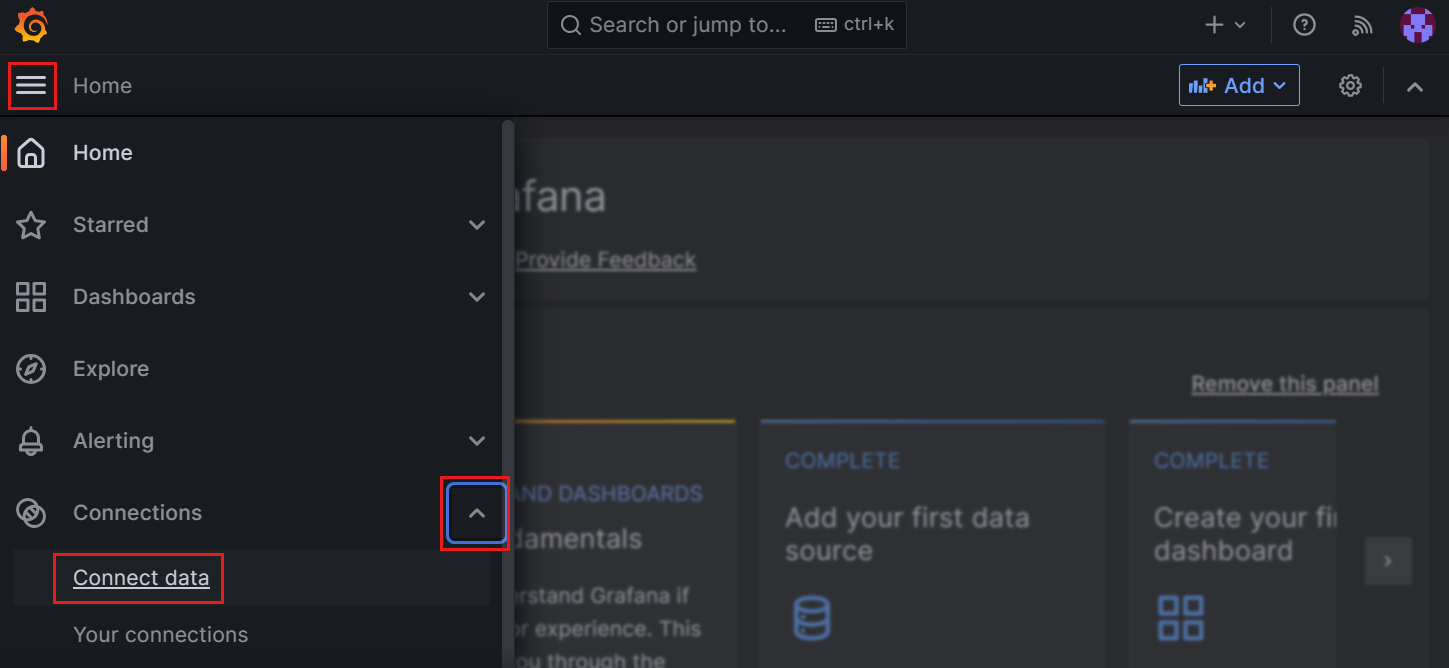
다음 단계
이 방법 가이드에서는 Grafana Enterprise 플러그 인을 사용하도록 설정하는 방법을 알아보았습니다. 데이터 원본을 구성하는 방법을 알아보려면 다음으로 이동합니다.